PreSonus / Studio One 5で、オーディオインターフェイス、フィジカルコントローラー、MIDIキーボードの設定も終わったところで、早速新規ソングの作成をしていきたいと思います。
▼参考記事はこちら▼
Studio One 5 使い方備忘録1.基本設定〜オーディオデバイスと外部MIDIデバイス設定〜
また、仕事でガツガツ使え時間短縮できるように、最終的には自分専用のテンプレートも作成したいと思います。
新規ソング作成
Studio One 5を起動します。
立ち上がった画面左上の「新規ソング...」をクリックします。
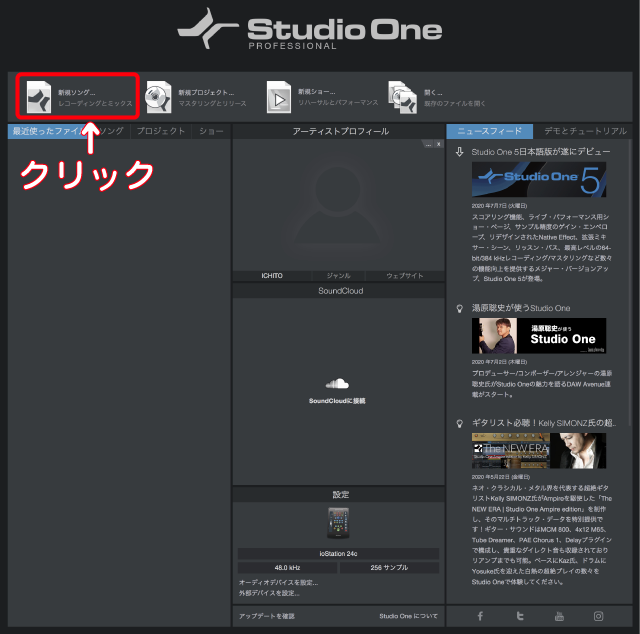
すると、新規ソングといいう画面が立ち上がります。
ここで少し設定をしていきたいと思います。
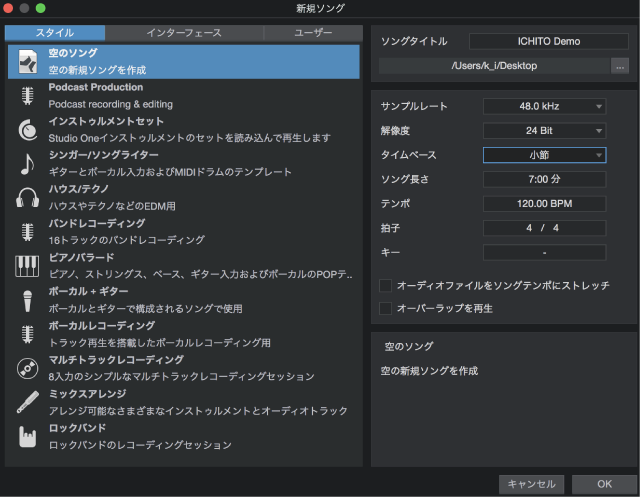
スタイル
スタイルには制作する楽曲に合わせて色々なテンプレートが用意されています。
私は自分専用のテンプレートを作成したいので「空のソング」を選択します。
※Studio One 5側でいくつかのテンプレートを用意してくれているので、合うものがあれば使ってくださいね。
ソングタイトル
後々変更もできるので、とりあえず「ICHITO Demo」と入力しておきます。
※皆さん、好きなタイトルをつけてくださいね。
保存先
デフォルトのままでも構わないのですが、私はデスクトップに設定します。
サンプルレート
サンプルレートには44.1kHz、48kHz、88.2kHz、96kHz、192kHzとあり、数字が多くなるにつれて一秒ごとの記録量が多くなり高音質になります。
ただし、音質は良くなりますがパソコンのCPUパワーもそれなりに必要になってきます。
市販のCDクオリティーは44.1kHzですが、私は48kHzに設定したいと思います。
業界では、次項目の解像度も含めて48kHz、24bitは当たり前のようです。
解像度
市販のCDクオリティーは16bitです。
bit数も上げていくと高音質になります。
私が使用しているPreSonus / ioSTATION 24cは24bit固定のようなので24bitに設定します。
タイムベース
楽曲の制作がしやすいように、小節を選択します。
ソング長さ
ソングの長さはデフォルトでは5分となっていますが、5分以上の楽曲も制作する可能性があるのでとりあえず7分にしておきます。
テンポ
テンポに関しては、楽曲制作を始めると変更する項目なので、とりあえずBPM=120.00のままにしておきます。
拍子
私が制作する楽曲のほとんどの拍子は4/4なので、4/4にします。
キー
キーに関しては作曲する前にはわからないので、入力はしません。
まとめ
まだまだ楽曲制作するところまではいきませんが、今が大事なところなので、ゆっくりと確実にやって使い方をマスターしていきたいと思います。
以前使用していたMOTU / Digital Performer 8ではこのように一気に設定はできなかったような気がします...
とても便利ですね。
またまた、DTMの出来る環境に一歩近づきました。
まだまだですが頑張っていきましょ!
では、この辺で〜!






コメント